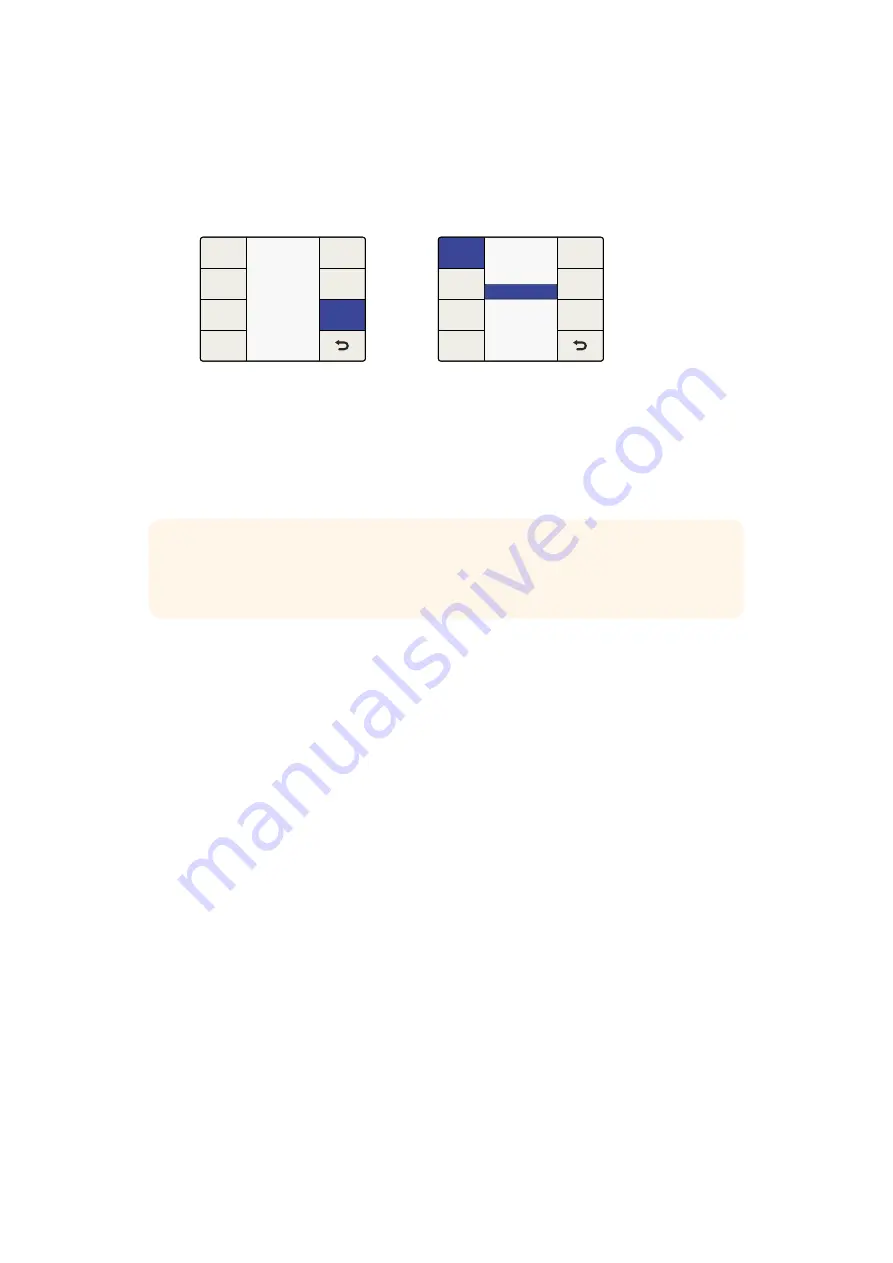
5
Appuyez sur le bouton de menu
Home
, puis sélectionnez Video>Advanced>Clean
Cadence. Utilisez la molette ou les boutons multifonctions pour régler le mode Clean
Cadence sur
On
. Le format de sortie 1080i59.94 contient désormais une cadence 3:2
impeccable. N'oubliez pas de régler le mode
Clean Cadence
sur
Off
après avoir effectué la
conversion.
Configurer le format de l'image
Le bouton
ADJ
de la section
Aspect
permet de régler le format d'image en fonction de vos besoins.
Une fois les paramètres de la cadence et du format d'image réglés, la vidéo dispose d'une
cadence propre.
Traitement à très faible latence sur le Teranex AV
Le mode à faible latence est disponible sur le modèle Teranex AV et permet d'effectuer des
conversions standard à une latence plus faible que d'habitude. Ce mode fonctionne à une latence
de 2 images. Cet outil est très utile pour la production en direct car il permet de réduire les délais
entre l'action en direct et les images affichées sur les écrans et les projecteurs.
Dans cet exemple, 1080i59.94 est converti en Ultra HD 2160p59.94 à l'aide du mode à faible latence
du menu
Processing
.
Mettez votre processeur Teranex AV en marche et connectez les entrées et les sorties.
Sélectionnez une conversion qui prend en charge la faible latence, puis activez le mode à faible
latence.
Configurer l'entrée
1
Appuyez sur le bouton
In
du panneau de contrôle et sélectionnez
SDI
dans la section
Video.
2
Teranex affiche l'entrée vidéo sur l'écran LCD, détecte automatiquement le format de
l'entrée et allume les boutons correspondants.
Configurer la sortie
1
Appuyez sur le bouton
Out
du panneau de contrôle. Sur le Teranex AV, les boutons
SDI
et
Embed
s'allument en bleu.
2
Appuyez sur le bouton
Ultra HD
. Le bouton s'allume en vert. Sélectionnez le bouton
P
pour une sortie progressive, et le bouton
59.94
pour la fréquence d'images. Ces boutons
s'allument également en vert.
3
Sélectionnez
Change
à l'aide des boutons de menu multifonctions. La sortie vidéo s'affiche
sur l'écran LCD et est envoyée à tous les connecteurs de sortie. Les boutons s'allument en
bleu pour confirmer vos paramètres.
Main Menu>Menu Video>Advanced
Video
Advanced
Proc
Amp
Test
Patterns
Aspect
Setup
Clip
Color
Menu Advanced>Clean Cadence
On
Advanced
FRC
Aperture
Source
Type
Scene
Detect
Clean
Cadence
Off
CONSEIL
Pour plus d'information sur les types de paramètres concernant les formats
d'images et sur la façon dont ils s'affichent, consultez les sections « Conversion du format
de l’image » à la page 265 et « Paramètres du menu Video » à la page 277.
275
275
Workflow de conversion
Summary of Contents for Teranex 2D Processor
Page 123: ...2017 6 Teranex Processors...
Page 244: ...Manuel d utilisation et d installation Teranex Processors Juin 2017 Fran ais...
Page 365: ...Installations und Bedienungsanleitung Teranex Processors Juni 2017 Deutsch...
Page 486: ...Manual de instalaci n y funcionamiento Procesadores Teranex Espa ol Junio 2017...
Page 607: ...Teranex 2017 6...
Page 608: ...Blackmagic Design Teranex Teranex SDI HDMI Teranex SIMD Teranex Grant Petty Blackmagic Design...
Page 626: ...Configure Teranex IP Teranex Name Teranex Setup Teranex 1 626 626...
Page 684: ...1 DaVinci Resolve GPU Teranex DaVinci Resolve 2 Teranex 3 4 5 GPU Teranex 1 2 3 Stop 684 684...
Page 728: ...Teranex Processor 2017 6...
Page 729: ...Blackmagic Design Teranex Teranex SDI HDMI Teranex SIMD Teranex Teranex Blackmagic Design CEO...
Page 747: ...Configure Teranex IP Teranex Teranex Name Teranex Setup Teranex 1 1 747 747...
Page 849: ...Teranex 2017...
Page 850: ...Teranex SDI HDMI Teranex SIMD Teranex Grant Petty Blackmagic Design...
Page 868: ...Configure IP Teranex Name Teranex Setup 868 868...
Page 939: ...0 10 1023 10 Blk Gain Teranex dBFS VU dBFS VU VU 0 0 939 939 Blackmagic UltraScope...















































